1ライセンスでM365appsを使える端末の上限
1ライセンスでM365appsを使える端末の上限
Microsoft 365 Apps は、インストールできる端末数に制限はありませんが、サインイン (ライセンス認証) が行える端末数に制限があります。(TeamsなどのM365apps以外のアプリは、1ライセンスで使える端末数に上限はない)
技術的な観点では、デスクトップ PC、タブレット (Windows OS) については同じ認証フローを使用しているため、あわせて10 台まで認証して利用することが可能ですが、ライセンス規約上はそれぞれ 5 台の制限が設けられています(ここがややこしい!認証できる上限とライセンス規約上の上限を合わせてほしい)。
そのため、技術的には 6 台目も認証可能ですが、ライセンス規約に抵触するため 5 台以内で運用する必要があります。
なお、PC、タブレットそれぞれ上限の 5 台ずつ使用している状態で、11 台目の端末でサインイン (ライセンス認証) を行った場合、もっとも古いデバイスが非アクティブ化されます。
<参考情報>
Title : Microsoft 365 Appsでのライセンスとライセンス認証の概要
URL : https://learn.microsoft.com/ja-jp/deployoffice/overview-licensing-activation-microsoft-365-apps
—— 抜粋 ——
ライセンス認証されたインストールの管理
各Microsoft 365 Appsライセンスを使用すると、ユーザーは最大 5 台のデスクトップ、5 台のタブレット、5 台のモバイル デバイスにMicrosoft 365 Appsをインストールできます。ユーザーは、Office 365 ポータルでインストールを管理します。
ユーザーが 10 を超えるデバイスにMicrosoft 365 Appsをインストールした場合、最も長い時間使用されなかったデバイスは自動的に非アクティブ化されます。 Microsoft 365 Apps、非アクティブ化されたデバイスで機能モードが縮小されます。
—— 抜粋 ——
ある端末でのライセンス認証を非アクティブ化する方法
Microsoft 365 Apps からサインアウトしたたけでは、非アクティブ状態にならないMicrosoft 365 管理センター [アクティブなユーザー] の [Microsoft 365 のライセンス認証の表示] から非アクティブ化する必要があります。
また、認証の有効期限がおよそ 30 日となっており、日々認証サーバーと内部的に通信を行う動作になっております。インターネット通信のない状態がおよそ 30 日以上経過しますと、認証期限が切れて再認証が求められる動作(ここもポイント、アクセストークン/更新トークン(90日有効)を既に端末が取得していても、90日ではなく30日間、インターネット通信がない状態だったら、次にM365apps使うときに認証を求められてしまう)となりますが、この場合も非アクティブ化はされません。
意図せずライセンス規約違反してしまうことを回避する方法
何も考えずに色々な端末にM365appsをインストールしてライセンスに認証してしまうと、6台以上ライセンス認証できてしまう(ライセンス規約上は5台が上限だが、10台までライセンス認証可能)ので、意図せずライセンス規約に違反してしまう可能性があります。それを回避する方法がないか、MSに確認しましたが、「回避する方法はない」とのことでした(なんじゃそりゃ)。
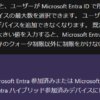
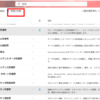
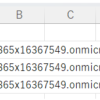
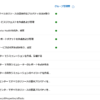


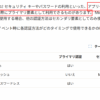

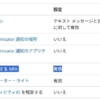
ディスカッション
コメント一覧
まだ、コメントがありません